วันนี้เราจะแนะนำวิธีติดตั้งและใช้งาน Grammarly ในการ เช็คแกรมม่าฟรี ซึ่งเป็นปลั๊กอินดีๆ ของ Chrome ที่จะช่วยเราแก้ไขคำผิด เมื่อพิมพ์ข้อความในอีเมล์เป็นภาษาอังกฤษ ทั้งนี้สำหรับบางคนคงอาจจะยาก ใครหลายคนที่ไม่ค่อยเก่งภาษา อาจะสะกดผิดสะกดถูกไปบางโดยไม่รู้ตัว บางทีก็ใช้ไวยากกรณ์ผิดบางทั้ง is, am , are
แต่ไม่ต้องห่วง ถ้าเราติดตั้งปลั๊กอิน Grammarly บนเบราเซอร์ Google Chrome ไว้ ที่จะเป็นตัวช่วยตรวจคำสะกดภาษาอังกฤษ, เขียนไวยากรณ์ หรือการแบ่งวรรค ให้เราเอาเมาส์ไปเลือกแก้ไปคำถูกได้อย่างง่ายดาย
การใช้ Grammarly เช็คแกรมม่าฟรี ก่อนส่งอีเมล์
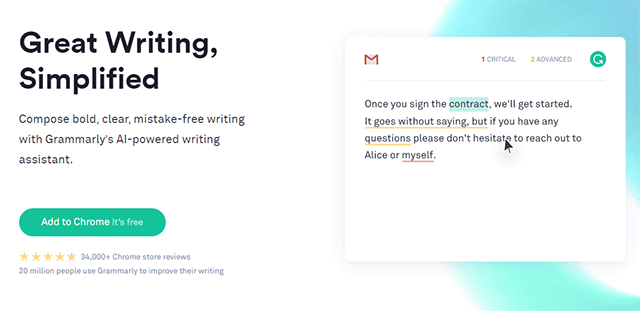
1.เปิดเวปเบราเซอร์ Google Chrome จากนั้นคลิกเข้าลิง>>Grammarly for Chrome ต่อด้วยกดปุ่ม Add to Chrome เพื่อติดตั้งปลั๊กอิน
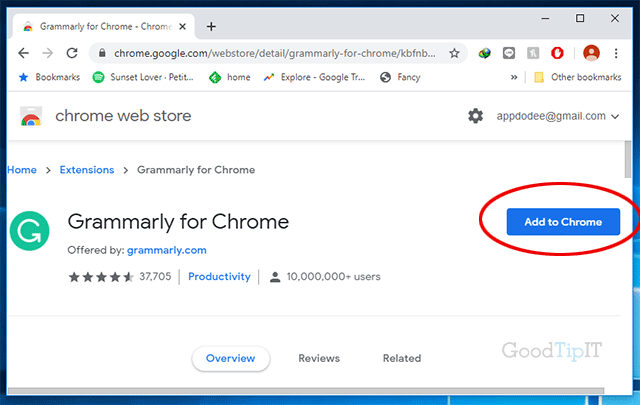
2. กดปุ่ม Add extension
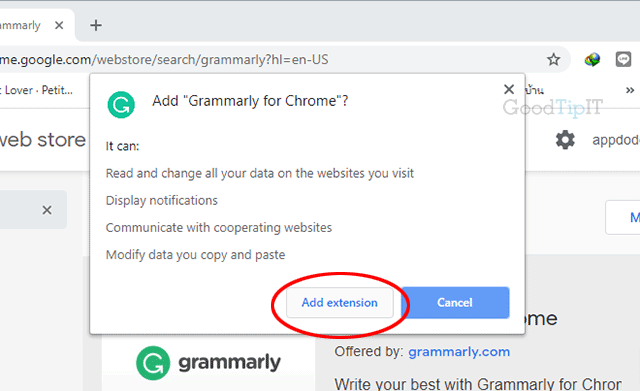
3. กรอกชื่ออีเมล์, รหัสผ่าน และชื่อ เพื่อสร้าง Account Grammarly จากนั้นกดปุ่ม Sign Up

4. เมื่อเข้ามาหน้า Personalize Grammarly เลือกประเภทภาษาอังกฤษที่เราเขียน และเลือกสกิลภาษาอังกฤษที่เราเป็น
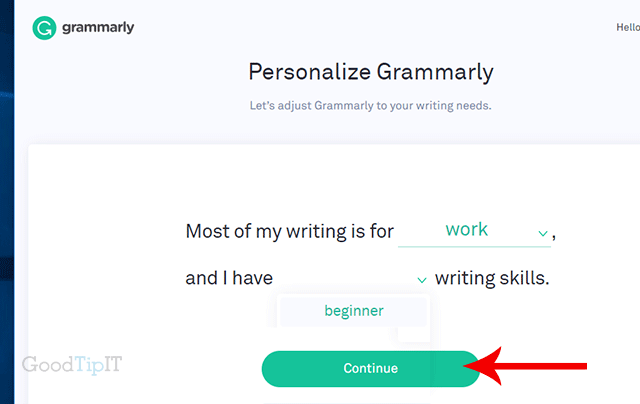
5. จากนั้นกดปุ่ม Continue to Grammarly
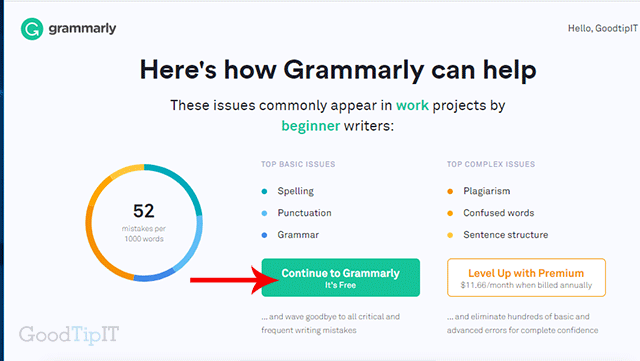
6. เมื่อเราพิมพ์อีเมล์ภาษาอังกฤษบน Gmail แล้วมีข้อความที่ผิดพลาดขึ้นไม่ว่าสะกดผิด, ไวยากรณ์ผิด หรือการแบ่งวรรคตอนผิด ก็จะมีเขียดสีแดงปรากฏขึ้นในเนื้อหาอีเมล์ ซึ่งเราสามารถเอาเมาส์เลื่อนไปวางแล้วเลือกแก้ข้อความที่ถูกได้ทันที
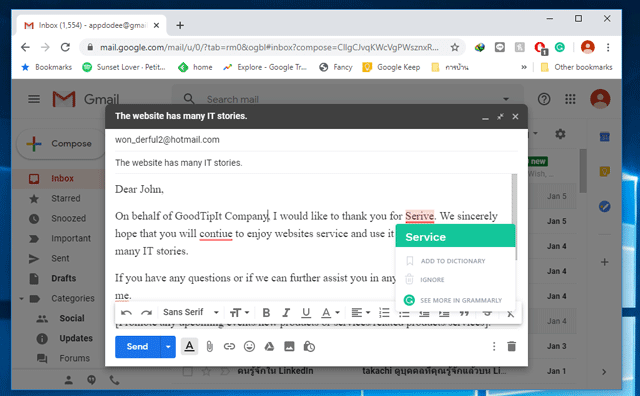
Grammarly ช่วยเช็คแกรมม่าฟรี ไม่ใช่แค่อีเมล์ Gmail เท่านั้นยังเช็คในอีเมล์ Hotmail ได้อีกด้วย
7. เช่นกันเมื่อเราพิมพ์อีเมล์ภาษาอังกฤษบน Outlook หรือ Hotmail ผิดก็จะมีขีดสีแดงขึ้นมาเตือนเช่นกัน และเราสามารถแก้ไขได้โดยเอาเมาส์ไปวาง แล้วเลือกคำถูกค้องได้เลย








